▼
Scroll to page 2
of
16
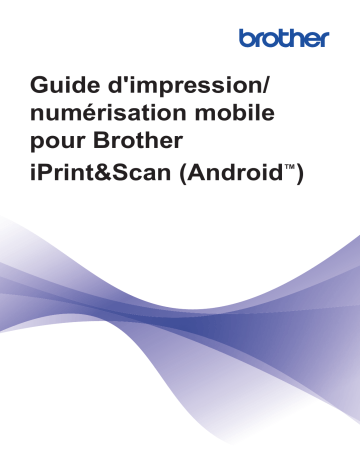
Guide d'impression/ numérisation mobile pour Brother iPrint&Scan (Android™) Avant d’utiliser votre appareil Brother Définitions des remarques Le symbole et la convention qui suivent sont utilisés dans ce guide de l’utilisateur : Les icônes de conseils offrent des trucs pratiques et des informations supplémentaires. Marques de commerce BROTHER est une marque de commerce ou une marque déposée de Brother Industries, Ltd. Wi-Fi et Wi-Fi Direct sont des marques déposées de la Wi-Fi Alliance. La marque Bluetooth appartient à Bluetooth SIG, Inc. et toute utilisation de ces marques par Brother Industries, Ltd. s'effectue sous licence. Google, Android, Gmail, Google Play et Google Cloud Print sont des marques de commerce de Google Inc. L'utilisation de ces marques de commerce doit être autorisée par Google. L'ensemble des appellations commerciales et noms de produits des sociétés apparaissant sur les produits Brother, les documents s'y rapportant et tout autre support sont tous des marques de commerce ou des marques déposées de ces sociétés respectives. i Table des matières Guide d'impression/numérisation mobile pour Brother iPrint&Scan (Android™) 1 Introduction ......................................................................................................... 1 Présentation ..............................................................................................................1 Télécharger Brother iPrint&Scan à l'aide de l'application Google Play™ Store.........1 Connexion des périphériques....................................................................................1 Utilisation de la fonction NFC ....................................................................................2 2 Imprimer ............................................................................................................... 3 Configurer un appareil pour l'impression...................................................................3 Modifier le compte Google en cas d'utilisation de la fonction d'impression à distance (Google Cloud Print).......................................................................3 Icônes ........................................................................................................................4 Imprimer des photos enregistrées sur votre appareil mobile.....................................4 Imprimer des documents ...........................................................................................5 Imprimer à l'aide des services de nuage ...................................................................6 Imprimer des pages Web ..........................................................................................7 Effacer votre historique de navigation .............................................................7 Imprimer des courriels ...............................................................................................8 Imprimer depuis d'autres applications .......................................................................9 Imprimer des photos ou des documents..........................................................9 Imprimer des pages Web.................................................................................9 3 Numériser........................................................................................................... 10 Configurer un appareil pour la numérisation ...........................................................10 Recadrer l'image numérisée ..........................................................................10 Numériser directement sur la carte mémoire de votre appareil mobile ...................11 Ouvrir les images numérisées dans d'autres applications ......................................12 ii 1 Introduction Présentation • Imprimer • Numériser Si votre appareil n'est pas équipé d'une imprimante ou d'un scanner, vous ne pouvez pas utiliser les fonctions d'impression ou de numérisation correspondantes de Brother iPrint&Scan. • Guide Wi-Fi Direct • Guide utilisateur - Logiciel et réseau • Guide de l'utilisateur en ligne Votre appareil Brother doit être compatible avec Wi-Fi Direct®. Bluetooth Pour configurer votre appareil Brother pour une connexion Bluetooth, reportez-vous au Guide de l'utilisateur de votre appareil Brother. Télécharger Brother iPrint&Scan à l'aide de l'application Google Play™ Store NFC (Communication en champ proche Near Field Communication) Vous pouvez installer Brother iPrint&Scan à partir de l'application Google Play™ Store. Pour bénéficier de toutes les fonctions prises en charge par Brother iPrint&Scan, vérifiez que vous utilisez la version la plus récente. Impression à distance (Google Cloud Print™) Si vous utilisez NFC, vous pouvez imprimer en tenant votre appareil mobile devant le logo NFC de votre appareil Brother. Une connexion réseau n'est pas nécessaire. Connexion des périphériques Pour configurer votre appareil Brother de manière à ce qu'il imprime à l'aide de Google Cloud Print, téléchargez le Guide Google Cloud Print depuis la page Manuels de votre modèle sur le Centre de solutions Brother à l'adresse Connectez votre appareil mobile à votre appareil Brother à l'aide d'une des méthodes de connexion suivantes : http://support.brother.com. Votre appareil Brother doit être compatible avec Google Cloud Print. Wi-Fi ® Pour configurer votre appareil Brother pour une connexion Wi-Fi, reportez-vous au Guide d'installation rapide de l'appareil. Selon votre appareil Brother et votre appareil mobile, les méthodes de connexion prises en charge peuvent varier. 1 Introduction Brother iPrint&Scan prend en charge les fonctions suivantes : Pour configurer votre appareil Brother sur un réseau Wi-Fi Direct®, téléchargez l'un des guides suivants depuis la page Manuels de votre modèle sur le Centre de solutions Brother à l'adresse http:// support.brother.com. 1 Brother iPrint&Scan vous permet d'utiliser les fonctions de votre appareil Brother directement depuis votre appareil Android™. Wi-Fi Direct® Utilisation de la fonction NFC 1 4 Tout en tenant votre appareil mobile devant le logo NFC, appuyez au centre de l'écran de votre appareil mobile. Affichez l'Aperçu avant impr. ou l'écran de numérisation principal sur votre appareil mobile. • Votre appareil mobile doit être compatible avec la fonction NFC. 2 Tenez votre appareil mobile devant le logo NFC sur votre appareil Brother. • Veillez à activer la fonction NFC sur votre appareil mobile et votre appareil Brother. Vous pouvez vérifier le paramètre NFC de votre appareil dans le menu Réseau sur le panneau de commande de l'appareil. • Si votre appareil mobile n'est pas reconnu, repositionnez-le sur le logo NFC et réessayez. • L'écran et le message affichés peuvent varier selon l'appareil mobile que vous utilisez. 3 Lorsque l'appareil mobile se connecte à votre appareil Brother, vous entendez un son et Appuyer pour partager s'affiche sur l'écran de votre appareil mobile. 2 2 Imprimer Configurer un appareil pour l'impression 2 Touchez Imprimante. 3 Sélectionnez un appareil. 4 Configurez Options d'impression selon vos besoins. 5 Appuyez sur le bouton Précédent pour quitter l'écran Paramètres d'impression. Si un autre appareil est sélectionné ou si Aucun périph. sélec. s'affiche, procédez comme suit : . Imprimer Touchez 2 1 Modifier le compte Google en cas d'utilisation de la fonction d'impression à distance (Google Cloud Print) 1 Appuyez sur le bouton Menu dans le menu principal. 2 Touchez Informations, puis Paramètres du compte. 3 Sélectionnez le compte souhaité. 3 Icônes 3 Touchez Imprimer. Appuyez sur le bouton Menu, puis touchez cette icône pour sélectionner toutes les pages. Appuyez sur le bouton Menu, puis touchez cette icône pour désélectionner toutes les pages. Touchez l'écran pour masquer ou afficher les commandes. Imprimer des photos enregistrées sur votre appareil mobile 1 Touchez Photo. 2 Touchez le fichier que vous voulez imprimer. 4 Imprimer des documents Vous pouvez imprimer des documents enregistrés sur la carte mémoire de votre appareil mobile. 1 Touchez Documents. 2 Touchez le fichier que vous voulez imprimer. 3 Touchez Imprimer. Il n'est pas possible d'imprimer les fichiers présentant les paramètres de sécurité suivants : • Méthode de protection: Protection par mot de passe • Compatibilité: Acrobat X et versions ultérieures • Niveau de chiffrement: AES à 256 bits 2 • Impression autorisée : Aucune ou Faible résolution (150 ppp) Imprimer 5 Imprimer à l'aide des services de nuage 1 Touchez Services cloud. 2 Sélectionnez le service que vous voulez utiliser. 3 Authentifiez-vous. 4 Touchez le fichier que vous voulez imprimer. 5 Touchez Imprimer. 6 Imprimer des pages Web Vous pouvez imprimer des pages Web avec le navigateur Web inclus dans Brother iPrint&Scan. 1 4 Touchez Imprimer. Effacer votre historique de navigation 1 Touchez 2 Touchez Historique. 3 Pour supprimer une entrée de votre historique de navigation : . Touchez Page Web. 2 Imprimer 2 Accédez à la page Web que vous voulez imprimer. 3 Touchez Aperçu avant impr.. • Exercez une pression prolongée sur l'entrée jusqu'à ce que l'écran contextuel apparaisse. Touchez OK. Pour supprimer l'intégralité de votre historique de navigation : • Touchez Menu, puis touchez Effacer historique. Touchez OK. 7 Imprimer des courriels Touchez pour afficher d'autres messages. Vous pouvez utiliser Brother iPrint&Scan pour afficher et imprimer des courriels à partir de votre compte Gmail™ (Compte Google). b. Bouton Compte Touchez ce bouton pour changer de compte. 1 Touchez E-mail. 3 Touchez Aperçu avant impr.. 2 Sélectionnez le courriel que vous voulez imprimer. 4 Touchez Imprimer. a b a. Bouton Étiquette 8 Imprimer depuis d'autres applications Vous pouvez également imprimer des photos, des documents et des pages Web en les partageant avec Brother iPrint&Scan. Imprimer des photos ou des documents Imprimer des pages Web 1 Accédez à la page Web que vous voulez imprimer. 2 Partagez la page en appuyant sur le bouton Menu, puis sélectionnez Partager la page. Si la liste d'applications apparaît, sélectionnez Brother iPrint&Scan. 2 Sélectionnez le fichier que vous voulez imprimer. 3 Touchez Aperçu avant impr.. 2 Partagez le fichier en sélectionnant Brother iPrint&Scan dans la liste des applications. 4 Touchez Imprimer. 3 Touchez Imprimer. Imprimer 1 9 3 Numériser Configurer un appareil pour la numérisation 2 Sélectionnez un appareil. 3 Configurez Options de numérisation selon vos besoins. 4 Appuyez sur le bouton Précédent pour quitter l'écran Paramètres de numér.. Si un autre appareil est sélectionné ou si Aucun périph. sélec. s'affiche, procédez comme suit : 1 Touchez . Recadrer l'image numérisée Si l'écran Imprimer s'affiche, passez en mode de numérisation en touchant Numérisation. 1 Touchez . • Touchez l'écran et faites glisser pour ajuster la taille de la boîte. • Touchez un point à l'intérieur de la boîte et faites glisser pour déplacer la position de la boîte. 2 Touchez Terminé. 10 Numériser directement sur la carte mémoire de votre appareil mobile 1 Chargez le document à numériser dans votre appareil Brother. 2 Touchez Numériser. 4 Sélectionnez le format de fichier (JPEG ou PDF). • Si vous sélectionnez JPEG, chaque page est enregistrée en tant que fichier séparé. Si vous sélectionnez PDF, toutes les pages sont enregistrées dans un seul fichier. • Les images numérisées sont enregistrées dans le dossier suivant sur la carte mémoire : /sdcard/Brother/scan. 3 Numériser 3 Touchez Enregistrer. 11 Ouvrir les images numérisées dans d'autres applications 1 Chargez le document à numériser dans votre appareil Brother. 2 Touchez Numériser. 3 Touchez 4 Sélectionnez le format de fichier (JPEG ou PDF). 5 Touchez l'application souhaitée. . 12 Visitez notre site Web http://www.brother.com CAN-FRE Version 0